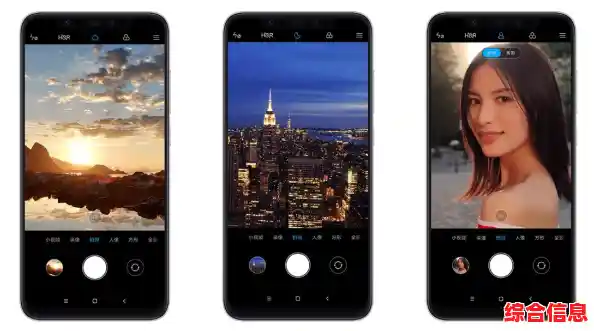当你在满怀期待地安装Windows 11时,如果屏幕突然卡住不动,或者安装程序毫无征兆地闪退消失,这确实非常令人沮丧,别急着责怪你的电脑,这通常不是硬件坏了,而是一些可以解决的临时性问题,下面是一系列你可以一步步尝试的实用策略,从最简单、最可能的原因开始。
从源头确保安装文件的完整性,如果你是用U盘安装,这个U盘本身可能就是问题所在,一个质量差或老旧的U盘,读写速度慢且不稳定,在拷贝大型系统文件时极易导致卡顿,最好的办法是换一个质量可靠的品牌U盘,最好是USB 3.0或更高规格的,重中之重是使用微软官方提供的“媒体创建工具”来重新制作这个安装U盘,千万不要随便从网上下载一个来路不明的ISO系统镜像文件,那些被修改过的镜像很可能就是导致闪退的元凶,用官方工具,从微软服务器直接下载最纯净的安装文件并制作启动盘,这是成功安装的第一步基石。
检查你的电脑硬件是否真的准备好了迎接Windows 11,微软对Win11有明确的硬件要求,比如TPM 2.0安全芯片和安全启动功能,你可以在你当前的老系统里搜索并运行“电脑健康状况检查”工具,让它告诉你你的电脑是否满足条件,如果这些基础安全功能在BIOS里被关闭了,安装程序很可能在初始检查阶段就卡住或退出,你需要重启电脑,在开机时按特定键进入BIOS设置界面,然后找到“TPM”和“Secure Boot”的选项,将它们开启,不同品牌的主板,BIOS界面差异很大,如果找不到,可以网上搜索你的电脑或主板型号加上“如何开启TPM 2.0”来寻找具体的图文教程。
我们要考虑安装过程中可能出现的硬件兼容性或临时故障,一个非常有效的方法是进行“最小化安装”,意思是,拔掉所有非必要的硬件设备,这包括打印机、外置硬盘、摄像头、甚至多余的USB无线网卡,只保留键盘、鼠标和安装U盘,特别是那些比较老旧或小众品牌的USB设备,它们的驱动程序可能会在安装过程中与Win11的安装程序产生冲突,导致卡死,如果你有两根或以上的内存条,可以尝试先只插一根在正确的插槽上,排除某根内存条不稳定造成的问题。
如果以上步骤做完,安装过程依然不顺利,尤其是在某个百分比上卡住很久,我们可以尝试绕过一些可能出错的环节,当安装程序进行到“你想将Windows安装在哪里?”这一步时,你会看到一个磁盘分区的列表,这里是一个关键点,不要直接点击“下一步”,而是选择每一个现有的分区(特别是那个叫“主分区”的),逐个点击“删除”,注意,这会清空你整个硬盘上的所有数据,请务必提前备份好重要文件!删除所有分区后,你会看到一块完整的“未分配空间”,直接点击“下一步”即可,Windows安装程序会自动在这个空白空间上创建它所需的分区,这个方法可以解决因旧系统残留的磁盘错误或分区表问题引起的卡顿。
问题出在硬件的基本稳定性上,CPU或内存如果在高负载下不稳定,安装系统这种高强度任务就会暴露问题,你可以尝试进入BIOS,载入默认的优化设置,如果你之前对电脑进行过超频,无论是CPU超频还是内存XMP超频,请务必暂时将它们恢复为默认的自动频率,超频虽然能提升性能,但也会降低系统稳定性,安装操作系统时需要绝对的稳定。
确保你的安装环境是“干净”的,在开始安装前,断掉电脑的网络连接,拔掉网线或禁用Wi-Fi,这是为了防止安装程序在过程中试图自动下载驱动更新或系统补丁,这些网络活动有时会引入不确定性,与本地安装任务产生资源争夺或冲突,导致卡顿,所有的驱动和更新,可以等系统顺利安装到桌面后再进行。
如果尝试了所有方法,问题依旧,那么可能需要考虑更深入的硬件诊断,比如用工具检测硬盘是否有坏道,或者内存是否有错误,但绝大多数情况下,通过重新制作安装U盘、检查BIOS设置、进行最小化安装和清理磁盘分区这几步,就能解决Windows 11安装时的卡顿和闪退问题,耐心一点,一步步来,你的电脑很快就能运行上新的操作系统。